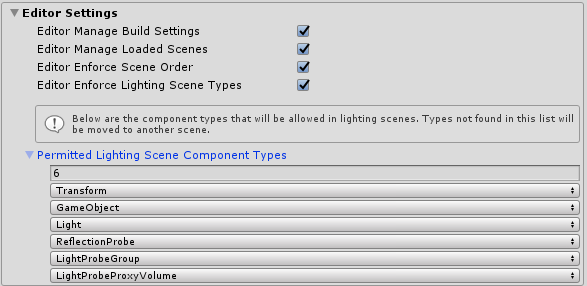Nota
El acceso a esta página requiere autorización. Puede intentar iniciar sesión o cambiar directorios.
El acceso a esta página requiere autorización. Puede intentar cambiar los directorios.
Cuándo usar el sistema de escena
Si el proyecto consta de una sola escena, es probable que el sistema de escenas no sea necesario. Es más útil cuando uno o varios de los siguientes son true:
- El proyecto tiene varias escenas.
- Está acostumbrado a cargar una sola escena, pero no le gusta la forma en que destruye la instancia de MixedRealityToolkit.
- Desea una manera sencilla de cargar varias escenas aditivamente para construir su experiencia.
- Desea una manera sencilla de realizar un seguimiento de las operaciones de carga en curso o una manera sencilla de controlar la activación de la escena para varias escenas que se cargan a la vez.
- Quiere mantener la iluminación coherente y predecible en todas las escenas.
Recursos del sistema de escena
De forma predeterminada, scene System utiliza un par de objetos de escena (DefaultManagerScene y DefaultLighting scene). Si alguna de estas escenas no se encuentra, aparecerá un mensaje en el inspector de perfil del sistema de escena.
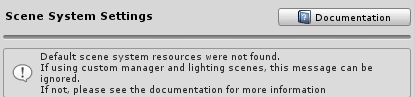
! [Nota] Si el proyecto usa escenas de iluminación y administrador personalizados, este mensaje se puede omitir de forma segura.
En las secciones siguientes se describe ahora para resolver este mensaje, en función del método que se usó para importar Mixed Reality Toolkit.
Administrador de paquetes de Unity (UPM)
En los paquetes de UPM de Mixed Reality Toolkit, los recursos del sistema de escena se empaquetan como ejemplo. Debido a que los paquetes UPM son inmutables, Unity no puede abrir el archivo de escena necesario a menos que se importen explícitamente en el proyecto.
Para importar, siga estos pasos:
Seleccionaradministrador de paquetes deventana>
Selección de Mixed Reality Toolkit Foundation
Buscar recursos del sistema de escena en la sección Ejemplos
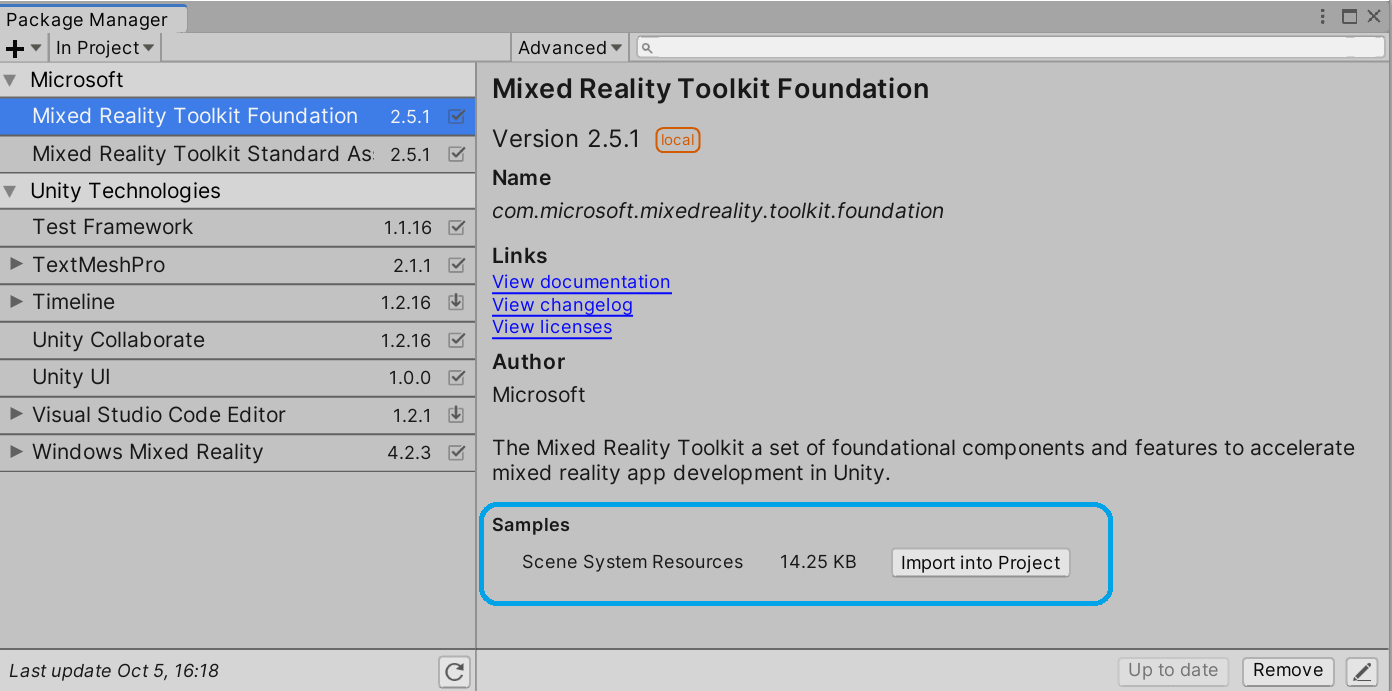
Seleccione Importar.
Archivos de recurso (.unitypackage)
Si se ha eliminado la carpeta SceneSystemResources o se deseleccionó durante la importación, se puede recuperar mediante los pasos siguientes:
Seleccione AssetsImport Package Custom Package(Seleccionar paquetepersonalizado de> importación de recursos>).
Abra el paquete Microsoft.MixedReality.Toolkit.Foundation.
Asegúrese de que se seleccionan Services/SceneSystem/SceneSystemResources y todas las opciones secundarias.
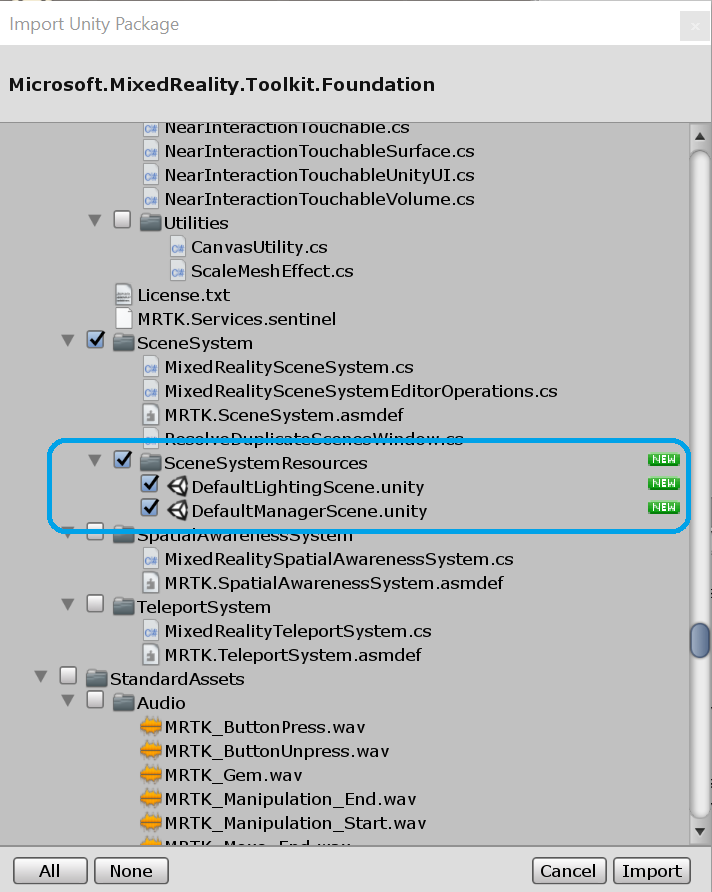
Seleccione Importar.
Uso del sistema de escenas
- Tipos de escena
- Carga de escenas de contenido
- Supervisión de la carga de contenido
- Carga de escenas de iluminación
Configuración del editor
De forma predeterminada, el sistema de escena aplica varios comportamientos en el editor de Unity. Si encuentra cualquiera de estos comportamientos pesados, se pueden deshabilitar en la sección Configuración del editor del perfil del sistema de escena.
Editor Manage Build Settings:Si es true, el servicio actualizará la configuración de compilación automáticamente, asegurándose de que se agreguen todas las escenas de administrador, iluminación y contenido. Deshabilite esta opción si desea un control total sobre la configuración de compilación.Editor Enforce Scene Order:Si es true, el servicio garantizará que la escena del administrador se muestre primero en la jerarquía de escenas, seguida de la iluminación y, a continuación, del contenido. Deshabilite esto si desea un control total sobre la jerarquía de escenas.Editor Manage Loaded Scenes:Si es true, el servicio garantizará que el administrador, el contenido y las escenas de iluminación siempre se carguen. Deshabilite si desea un control total sobre las escenas que se cargan en el editor.Editor Enforce Lighting Scene Types:Si es true, el servicio garantizará que solo se permitan los componentes relacionados con la iluminación definidos enPermittedLightingSceneComponentTypesen escenas de iluminación. Deshabilite si desea un control total sobre el contenido de las escenas de iluminación.